温馨提示:这篇文章已超过420天没有更新,请注意相关的内容是否还可用!
摘要:Visual Studio中如何查找项目中的中文字符?本攻略提供详细指南与操作技巧。用户可通过VS中的搜索功能,轻松定位项目中包含中文字符的文件和代码行。操作简便,只需设置搜索选项,输入中文关键字,即可快速找到所需内容。本文旨在帮助用户高效使用Visual Studio,实现中文字符的精准搜索。
确保你的Visual Studio项目已经打开并处于可编辑状态,要使用查找功能,可以按Ctrl+Shift+F快捷键打开“查找和替换”窗口,并选择“在文件中查找”选项卡。
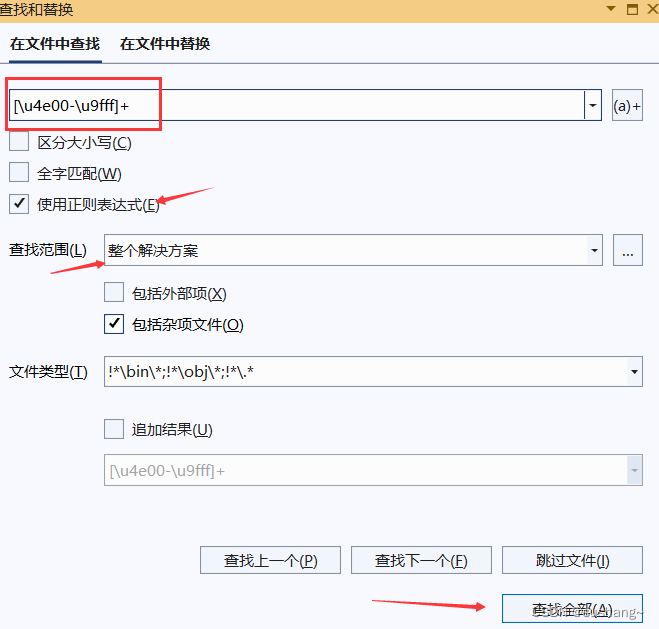
在“查找内容”框中,为了匹配中文字符,建议使用正则表达式,中文字符的Unicode范围大致在\u4e00到\u9fff之间,你可以使用正则表达式[\u4e00-\u9fff]+来匹配一个或多个连续的中文字符,如果你需要查找所有可能的中文字符,包括一些非常用字和扩展区域的字符,可以适当扩大Unicode范围。
在“查找选项”中,确保已选择“使用正则表达式”模式,在“查找范围”中,你可以选择你想要搜索的范围,例如整个解决方案、当前项目或仅当前文档等,点击“查找全部”或“查找下一个”按钮来执行搜索。
还有一些注意事项需要牢记:
1、使用这种方法时,可能会匹配到一些包含类似Unicode字符的字符串,这些字符串可能并不是真正的中文字符,若需查找纯中文文本,建议进一步学习Unicode和正则表达式的知识,以便更准确地匹配目标字符。
2、对于大型项目或代码库,使用正则表达式进行搜索可能会耗费较长时间,在这种情况下,你可以考虑使用其他专门的文本搜索工具,如Notepad++、Sublime Text等,这些工具通常也支持正则表达式搜索,并且具有更好的性能。
为了更好地运用Visual Studio的查找功能,还可以参考以下高级搜索技巧:

利用通配符进行模糊匹配,如使用*或?来匹配任意字符或特定位置的字符。
使用“查找选项”中的其他选项,如区分大小写、全字匹配等,来细化搜索结果。
熟悉并掌握Visual Studio中的其他相关功能,如“查找结果”窗口的分组、排序和过滤等,以便更方便地管理和查看搜索结果,还可以参考Visual Studio的官方文档和在线教程,了解更多关于查找功能的细节和高级技巧。
掌握在Visual Studio中查找中文字符的方法对于开发者来说是非常有益的,通过合理利用查找功能,你可以轻松定位含有中文字符的文件和代码行,更高效地管理代码,提高开发效率,无论是日常编码还是项目维护,这一技能都将为你带来极大的便利,结合其他搜索技巧和功能,你将能够更加熟练地运用Visual Studio的查找工具,提高工作效率。






还没有评论,来说两句吧...